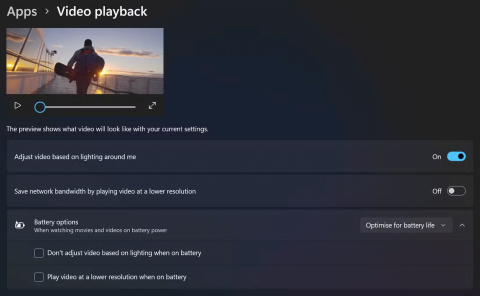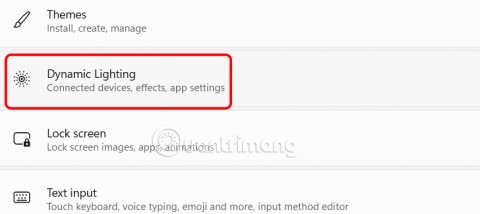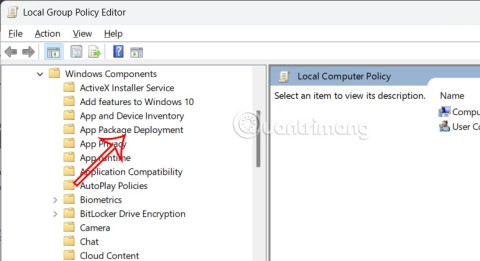Fotoğraflara metin eklemek , tipik bir fotoğraftan daha benzersiz, yaratıcı ve daha duygusal resimler oluşturabilir. Photoshop gibi "büyük çekiç" görüntü düzenleme yazılımını kullanmak yerine, bunu kesinlikle yapabiliriz,doğrudan telefonunuzda PicsArt ile fotoğraflara metin ekleyebiliriz .
PicsArt, bugün mobil cihazlarda bulunan en iyi fotoğraf düzenleme uygulamalarından biridir , bu araç sadece profesyonel bir fotoğraf düzenleme stili sunmakla kalmaz, aynı zamanda yaratıcı, benzersiz ve son derece etkileyici fotoğraflar oluşturur. nesne.
İOS için PicsArt Android için PicsArt
PicsArt ile resimlere metin eklemenin iki yolu var, yani metin içeren ekran görüntülerini kullanmak, PicsArt'ta mevcut görüntüleri eklemek veya ikinci yol, metni doğrudan eklemek. içeri girmek istiyorum. Burada, Download.com.vn size her şekilde rehberlik edecektir.
PicsArt'ta resimlere metin ekleme
Adım 1: Tabii ki, mobil cihazınız için PicsArt'ı indirip yüklemeniz gerekiyor. Aynı zamanda, PicsArt ile metin görüntüsü oluşturmak için ekran görüntüsü alır veya eklenecek metinle birlikte mevcut bir görüntü hazırlarsınız .
Adım 2 : Bu PicsArt fotoğraf düzenleme aracının ana arayüzünden , ekranın altındaki artı simgesine aşağıdaki gibi dokunursunuz , birçok fotoğraf şablonunun bir arayüzü, seçtiğimiz şablonlar görünecektir. seçilen.


3. Adım : Kolajları, çizimleri ... veya istediğiniz herhangi bir resmi görüntüleyebilir, seçebilirsiniz


Adım 4 : Örneğin, yazar görüntüyü arka plan olarak aşağıdaki gibi seçecektir, aşağıdaki menü çubuğunda sola kaydırın, Fotoğraf ekle - Fotoğraf Ekle'yi bulup seçin .


Adım 5 : Cihazınızdaki fotoğraf albümü açılır, burada, eklemeniz gereken metni içeren görüntüyü bulup, simgesine dokunun ve ardından ekranın sağ üst köşesinde Ekle - Ekle'yi seçin (daha fazlasını yapabilirsiniz) İsterseniz fotoğraf).


Adım 6: Yeni seçilen görüntünün seçilen görüntünün ortasında görüneceğini görüyoruz. Şimdi bu görüntüyü istediğimiz şekilde değiştirebiliriz.


Fotoğrafları yeniden boyutlandırmak, fotoğrafları birçok farklı açıda döndürmek için iki simge, iki yönlü oklar ve dairesel oklar kullanın. Ya da daha yeni bir his vermek için görüntünün opaklığını ayarlayın.


PicsArt ayrıca menü çubuğu altındaki yapmak ve istediğiniz gibi üzerinde seçmek, ardından fotoğrafları ayarlama, farklı etkileri olan filtrelerin kullanım bol verir İleri devam etmek.


7 Adım : Bu son adımda, görüntüleri veya kaydetmeyi seçebilirsiniz Yayınla onlar başlattık sosyal ağ sitelerinde o.


seçin Kaydet bilgisayarınıza veya fotoğraf kaydetmek için Facebook duvarına yazılan fotoğraflara Facebook , Instagram veya üzeri Facebook Messenger'da diğerleri için.


Aynı zamanda, bu resmi başka birçok yolla göndermek veya çevrimiçi depolama hizmetimiz Google Drive'a kaydetmek için Ekle - Daha Fazlasını da seçebiliriz .
PicsArt'ta resimlere metin ekleme
Metin fotoğrafları eklemeye ek olarak, PicsArt'ta bulunan özellikler aracılığıyla fotoğraflara istediğimizi doğrudan da yazabiliriz.
Adım 1 : Ayrıca PicsArt'ta bir resim arar ve açarsınız.
Adım 2 : Görüntülenen görüntüde Metin'e ( T sembolü ) dokunun .


Adım 3 : Ekledikten sonra, onaylamak için v simgesine dokunun ve aşağıdaki bu paragraf için yazı tipini seçin.


4. Adım : Dokunup taşıyarak fotoğraflarda ince ayar yapmaya devam edin:
- İki yönlü ok simgesi: Metnin boyutunu değiştirin.
- Yuvarlak ok simgesi: Görüntüleri farklı açılarda döndürün.


Hatta yazı tipi rengini değiştirebilir, metin kenarlıkları oluşturabilir, ağırlığı ayarlayabilir, metnin bulanıklığını ve diğer birçok özel özelliği ayarlayabiliriz.
İşiniz bittiğinde, işlemi tamamlamak için Uygula'yı tıklayın .


Adım 5 : İlk yönteme benzer şekilde, resmi cihazımıza kaydedebilir veya isterseniz fotoğrafları sosyal ağlara yükle'yi seçebiliriz .


PicsArt'ta resimlere metin eklemek veya monogramlı görüntüler oluşturmak, fotoğraf efektleri oluşturmanın en popüler yollarından biridir. Kendinizi en güzel ve etkileyici fotoğraflar oluşturmak için bu yöntemi kullanabilirsiniz.